Jak zabránit připojení iPhonu iOS 7 iPhone 5 k nesprávné síti Wi-Fi
Je velmi snadné omylem se připojit k nesprávné bezdrátové síti a být mu přidělena adresa IP, zejména pokud tato síť nemá žádný typ zabezpečení bezdrátové sítě. Váš iPhone 5 si však ve výchozím nastavení pamatuje tuto síť a pokusí se k ní připojit, kdykoli jste v dosahu.
To může být problém, jakmile se připojíte ke správné síti, zejména pokud jsou v této síti informace, které potřebujete, nebo pokud máte obavy o zabezpečení první sítě. Naštěstí se jedná o jednoduchý problém, který lze napravit, a to se dosáhne „zapomenutím“ první sítě. Pokračujte tedy ve čtení níže a zjistěte, jak zapomenout na bezdrátovou síť v systému iOS 7.
Zapomnění sítě Wi-Fi v systému iOS 7
Možná vás zajímá, proč by bylo dokonce problém připojit se k nesprávné bezdrátové síti, zejména pokud používáte k procházení webu a ověřování e-mailů pouze možnosti Internetu. Bohužel existují bezpečnostní důsledky pro připojení k nezabezpečené síti a v silně obydlených oblastech, kde by mohlo být mnoho bezdrátových sítí, by to mohl zneužít i nebezpečný člověk. Nezapomeňte, že budete muset být připojeni k nesprávné síti, abyste na ni zapomněli, takže to lze provést pouze tehdy, když jste v dosahu sítě a jste k ní připojeni. Nebudete také moci zastavit zobrazování názvu bezdrátové sítě v seznamu dostupných sítí. Pokud tedy chcete vyřešit problém, jako je tento, a ujistěte se, že se připojujete k požadované síti, postupujte podle níže uvedených kroků.
Krok 1: Klepněte na ikonu Nastavení .

Krok 2: Klepněte na tlačítko Wi-Fi v horní části obrazovky. Mělo by se říci název bezdrátové sítě, ke které jste aktuálně připojeni, což je bezdrátová síť, na kterou se snažíme zapomenout.
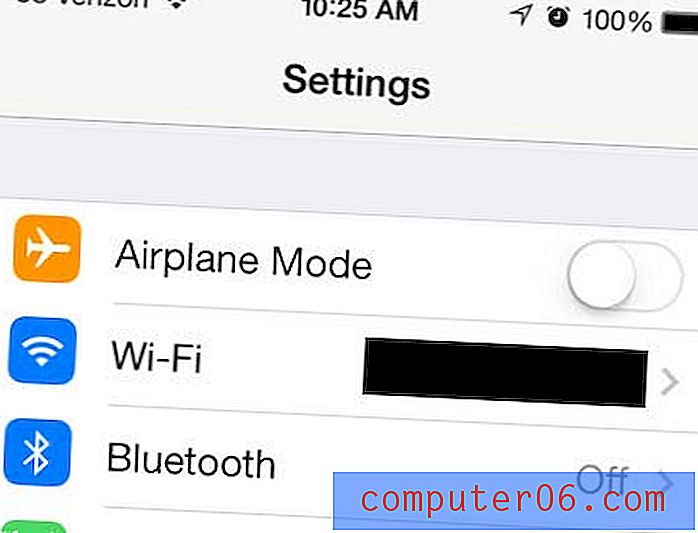
Krok 3: Klepněte na název bezdrátové sítě, která má zaškrtávací značku vlevo od ní.
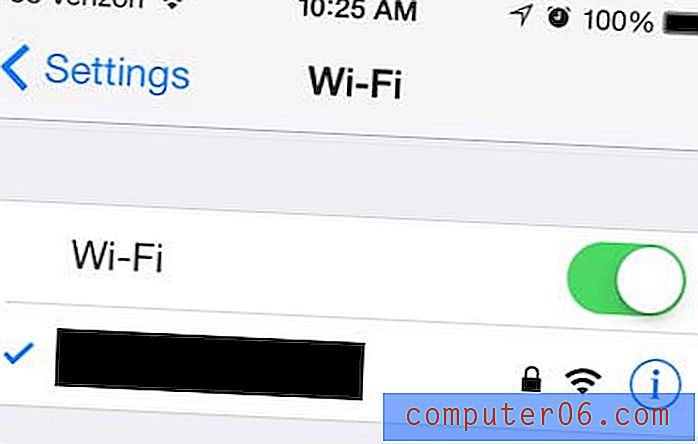
Krok 4: Klepněte na tlačítko Zapomenout na tuto síť v horní části obrazovky.
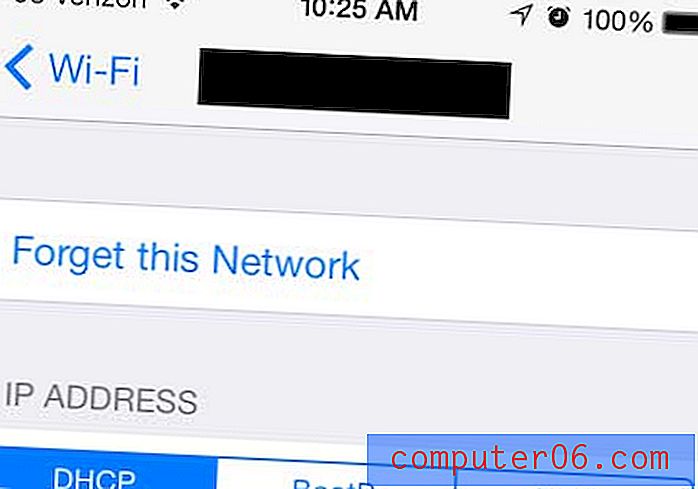
Naučte se, jak odebrat přístupový kód v systému iOS 7, který jste pravděpodobně nastavili po instalaci aktualizace.



